Jeśli chodzi o rozwiązanie do obsługi konferencji internetowych, DużyNiebieskiPrzycisk jest absolutnie jednym z najbardziej godnych zaufania systemów, który jest szeroko stosowany w szkołach i firmach internetowych. Dzięki BigBlueButton nauczyciele mogą angażować swoich uczniów online poprzez udostępnianie w czasie rzeczywistym dźwięku, wideo, czatu i nie tylko, bez względu na to, jak daleko się znajdują.
Nie tak dawno, jeśli chciałeś nagrać prezentację lub konferencję z udostępnianiem ekranu na BigBlueButton, możesz bezpośrednio skorzystać z wbudowanej funkcji nagrywania oferowanej przez ten program. Jednak ze względu na zwiększone zapotrzebowanie BigBlueButton tymczasowo wyłączył funkcję nagrywania.
W tym przewodniku poznasz więcej metod jak nagrać sesję na BigBlueButton. A jeśli chcesz użyć BigBlueButton do nagrywania sali konferencyjnej (po powrocie nagrywania do normy), pokażemy Ci również sposób nagrywania za pomocą funkcji nagrywania BigBlueButton.
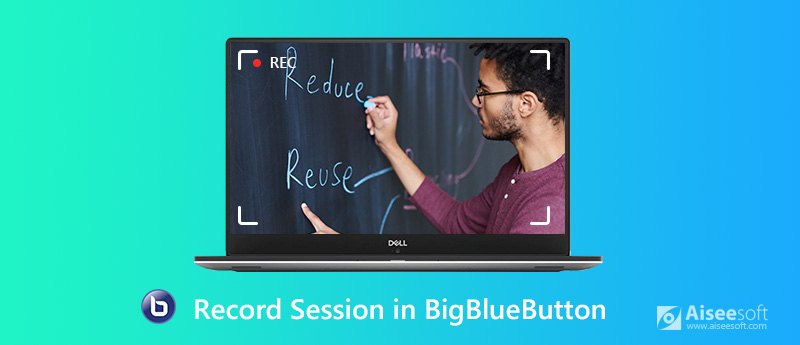
Jeśli wszystko, czego chcesz, to prosty rejestrator ekranu do bezpłatnego przechwytywania pokoju konferencyjnego, możesz dać Darmowy rejestrator ekranu online strzał. Bez instalowania oprogramowania na komputerze możesz cieszyć się nagrywaniem dowolnego wideo i dźwięku na ekranie za pomocą tej internetowej nagrywarki. Jest to całkowicie wystarczające, jeśli potrzebujesz tylko sporadycznie nagrywać BigBlueButton. Oto kroki, aby nagrać sesję BigBlueButton.

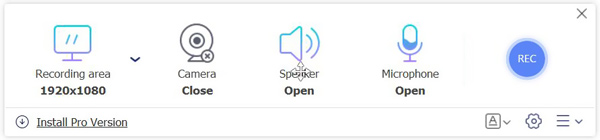
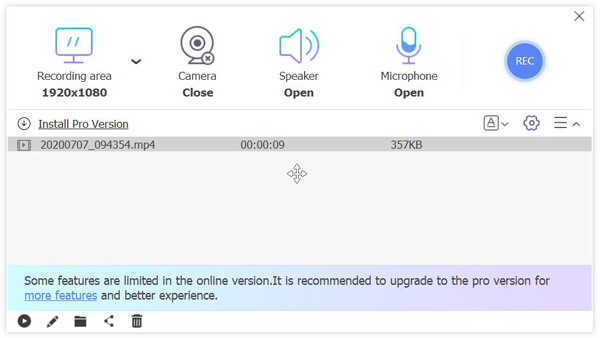
Ale jeśli szukasz bardziej profesjonalnego rejestratora sesji, to Aiseesoft Screen Recorder to absolutnie rozwiązanie, które najbardziej Ci odpowiada. To potężne oprogramowanie do nagrywania pozwala rejestrować dowolne działania z BigBlueButton z bezstratną jakością. W porównaniu z darmowym rejestratorem ekranu online zapewnia więcej opcji szybkości klatek i formatu wyjściowego, w tym WMV, MP4, MOV, AVI, MP3, WMA, AAC, GIF i innych.
Korzystając z wbudowanego timera, możesz z łatwością ustawić zaplanowane zadania nagrywania. Jest to bardzo pomocne, zwłaszcza gdy nie możesz przyjść na spotkanie na czas. Aiseesoft Screen Recorder umożliwia również robienie migawek i edytowanie nagrań w czasie rzeczywistym za pomocą funkcji natychmiastowych adnotacji. Co więcej, ten program ma przyjazny dla użytkownika interfejs i jest łatwy w obsłudze.

Pliki do Pobrania
100% bezpieczeństwa. Bez reklam.
100% bezpieczeństwa. Bez reklam.




Mimo że BigBlueButton nie ma wielu funkcji do nagrywania, nadal jest to prosta metoda do wykorzystania.
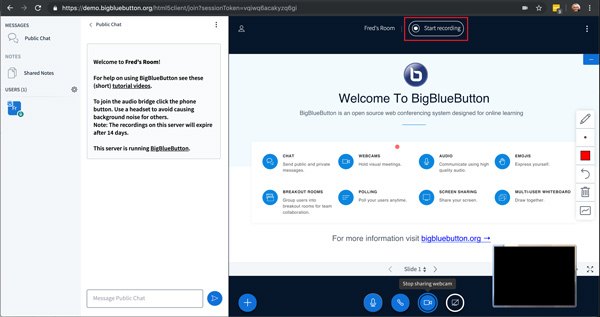
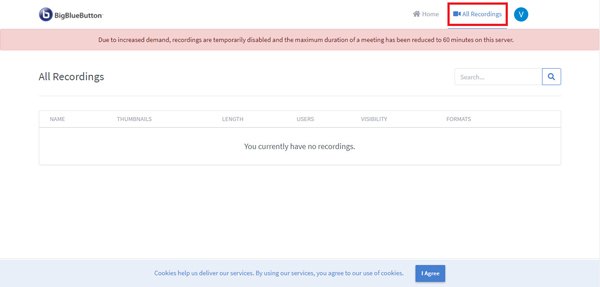
1. Czy korzystanie z BigBlueButton jest darmowe?
Tak, BigBlueButton to aplikacja typu open source oparta na HTML5. Jest całkowicie darmowy.
2. Jak długo trwa jedno spotkanie na BigBlueButton?
Ze względu na zwiększone zapotrzebowanie możesz prowadzić spotkanie tylko do 60 minut na BigBlueButton.
3. Czy mogę używać BigBlueButton na moim telefonie?
Tak, możesz. I nie musisz instalować żadnej aplikacji. Możesz otworzyć BigBlueButton w domyślnej przeglądarce na swoim urządzeniu mobilnym. Jeśli chcesz nagrać sesję BigBlueButton na swoim telefonie, możesz skorzystać z wbudowanego rejestratora nagraj ekran telefonu.
Wnioski
Biorąc pod uwagę, że BigBlueButton na razie nie obsługuje nagrywania, możesz użyć innych rejestratorów ekranu, takich jak Aiseesoft Screen Recorder, aby sesja nagraniowa w BigBlueButton. Jeśli okaże się, że nagranie jest dostępne w BigBlueButton, daj nam znać.
Rekordowe spotkanie
Rejestrator spotkań Zoho Clickmeeting Nagraj konferencję Nagrywaj spotkania BlueJeans Nagrywaj zdarzenia AnyMeeting Najlepsza darmowa usługa połączeń konferencyjnych Nagraj podczas Freeconferencall Nagrywaj spotkania i połączenia programu Lync Konwertuj G2M na MP4 Nagraj wideo dla Google Classroom Nagraj sesję w BigBlueButton Pokój spotkań Record Robin Nagrywaj spotkania na stronie Sam page Nagraj rozmowę wideo lub spotkanie w Lifesize Nagraj spotkanie z dzwonkiem Amazon Spotkanie Record Teams
Aiseesoft Screen Recorder to najlepsze oprogramowanie do nagrywania ekranu do przechwytywania dowolnych czynności, takich jak filmy online, połączenia z kamerą internetową, gry w systemie Windows / Mac.
100% bezpieczeństwa. Bez reklam.
100% bezpieczeństwa. Bez reklam.